Dominando a redução de ruído no Final Cut Pro
A qualidade do vídeo inclui não apenas boas imagens, mas também um áudio limpo. Ruídos de fundo, como zumbidos, sons de tráfego ou estática, podem distrair o espectador e fazer com que seu projeto pareça pouco profissional. A boa notícia é que o Final Cut Pro possui ferramentas sofisticadas para reduzir ruídos indesejados e melhorar a qualidade do som. Neste guia, vamos mostrar algumas estratégias práticas para reduzir o ruído no Final Cut Pro, limpando o áudio e fazendo seu projeto soar incrível. Vamos começar com a redução de ruído para que você possa melhorar ainda mais a qualidade do seu áudio.
Parte 1. Introdução à Redução de Ruído no Final Cut Pro
A. A importância da clareza do áudio na produção de vídeo
Áudio claro é essencial para toda criação de vídeo de alta qualidade. Quando os espectadores ouvem um som limpo e nítido, eles se conectam à história; no entanto, uma má qualidade de áudio pode quebrar a imersão, distrair e degradar a sensação geral de profissionalismo do projeto. Priorizar a clareza do áudio pode melhorar significativamente o engajamento do público e a percepção do seu trabalho.
B. Visão geral dos problemas de ruído comumente enfrentados na edição de vídeo
Os editores de vídeo frequentemente se deparam com ruídos indesejados de fundo, como zumbidos, estática e sons ambientais como tráfego ou vento, que podem prejudicar a clareza da gravação principal de áudio. Esses problemas são comuns e podem prejudicar a trilha sonora desejada. Por isso, é importante abordá-los na fase de edição.
C. Introdução ao Final Cut Pro como uma ferramenta poderosa de edição
O Final Cut Pro é conhecido por suas capacidades de edição: a redução avançada de ruído, que facilita a limpeza do som de fundo, permite que os editores aprimorem o áudio para uma qualidade profissional. Navegar por essas ferramentas é simples, e os resultados são de altíssima qualidade para os editores.
Parte 2. Compreendendo os Recursos de Redução de Ruído do FCPX
A. Visão geral das ferramentas de redução de ruído integradas no Final Cut Pro
Diversas ferramentas foram projetadas dentro do Final Cut Pro para ajudar o editor a remover sons indesejados. A Redução de Ruído FCPX está localizada no menu de efeitos de áudio. Ela permite aos usuários modificar configurações personalizáveis para resolver problemas de ruído. Estas ferramentas são fáceis de usar e permitem ajustes para garantir o som mais claro possível.
B. Explicação do fluxo de trabalho de redução de ruído no FCPX
Para aplicar a remoção de ruído do FCPX, selecione o clipe de áudio que deseja alterar e aplique o efeito de redução de ruído do painel de efeitos de áudio. Você terá controles dentro do efeito para ajustar parâmetros como a quantidade e a nitidez. O FCPX Denoiser permite que você ajuste o equilíbrio entre clareza e redução sutil de ruído para ajudar a manter a qualidade natural do áudio enquanto remove distrações.
C. Benefícios chave de usar o FCPX para redução de ruído no Final Cut Pro
- Integração perfeita: A ferramenta de redução de ruído no FCPX está totalmente integrada ao Final Cut Pro, resultando em uma transição sem costura da edição de áudio para vídeo.
- Pré-visualizações instantâneas: Exibindo a alteração real, os editores podem ajustar e modificar a redução de ruído em tempo real, sem atrasos na renderização.
- Interface amigável: É fácil de usar e vem com ferramentas de navegação para controle da redução de ruído.
- Garantia de compatibilidade: O FCPX elimina problemas de compatibilidade que podem surgir ao usar aplicativos de terceiros, garantindo que os fluxos de trabalho permaneçam eficientes e sem complicações.
- Qualidade consistente: As tecnologias integradas de redução de ruído permitem um áudio constante durante o projeto, o que ajuda a manter altos níveis de produção.
D. Comparação com outros softwares de redução de ruído
A redução de ruído do FCPX funciona significativamente melhor no Final Cut Pro do que os softwares independentes de redução de ruído. Embora iZotope RX e Audacity ofereçam ótimos recursos de redução de ruído, o FCPX Denoiser do Final Cut Pro é a opção ideal para editores que desejam usar ferramentas de redução de ruído de forma rápida e fácil, sem sair do ambiente de edição. Por fim, outras ferramentas, como o HitPaw VikPea, podem fornecer ajustes de vídeo e áudio, melhorando a qualidade do resultado final.
Parte 3. Guia Passo a Passo para Redução de Ruído no Final Cut Pro
Aqui está um guia passo a passo para reduzir o ruído no Final Cut Pro:
A. Importando seu vídeo e acessando as configurações de áudio
1. Primeiro, importe seu vídeo no Final Cut Pro. Arraste e solte o arquivo na linha do tempo para fácil acesso.
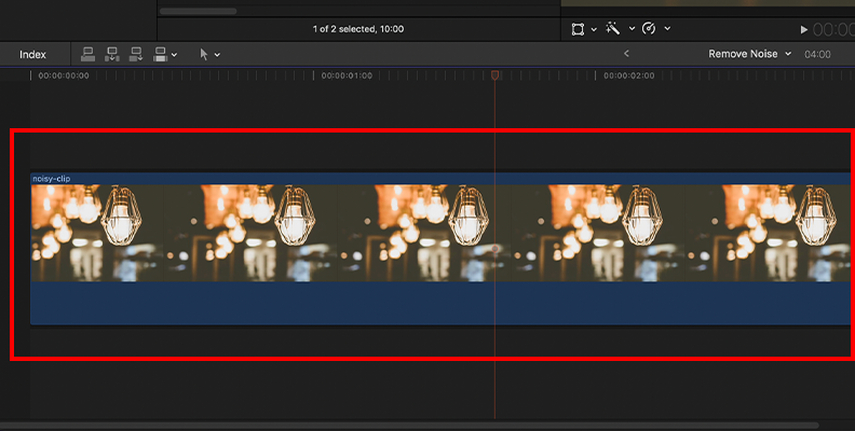
2. Clique no clipe de vídeo e acesse as configurações de áudio. Você pode acessar todas as ferramentas disponíveis aqui, como o FCP denoiser, que reduz o ruído.
B. Utilizando a ferramenta de denoise do FCPX de forma eficaz
1. Encontre o denoiser do FCPX no painel de Efeitos de Áudio. Quando estiver pronto, aplique o efeito na sua faixa de áudio para começar a usar essa ferramenta.
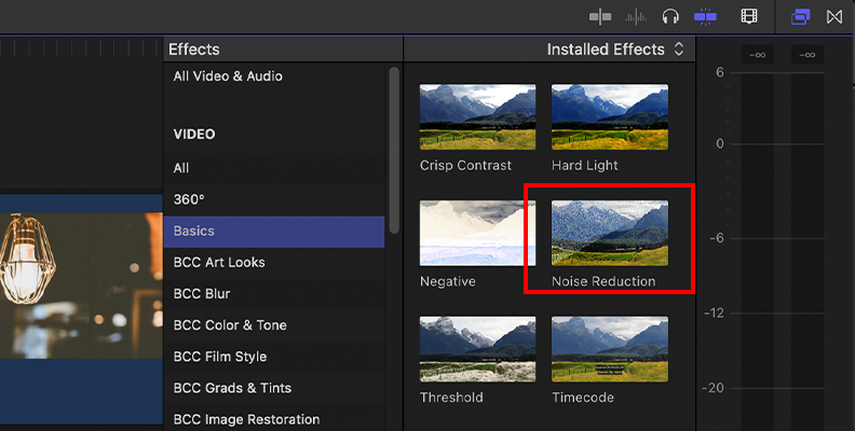
2. Após aplicar a ferramenta de redução de ruído, defina algumas preferências iniciais para começar a limpar o ruído. Esta ferramenta é muito útil para eliminar ruídos como zumbidos ou sinais estáticos, ou até mesmo o tráfego distante.
C. Ajustando as configurações para uma remoção de ruído ideal no FCPX
1. Aplique a ferramenta de redução de ruído do FCPX e ajuste para o nível de redução de ruído desejado.
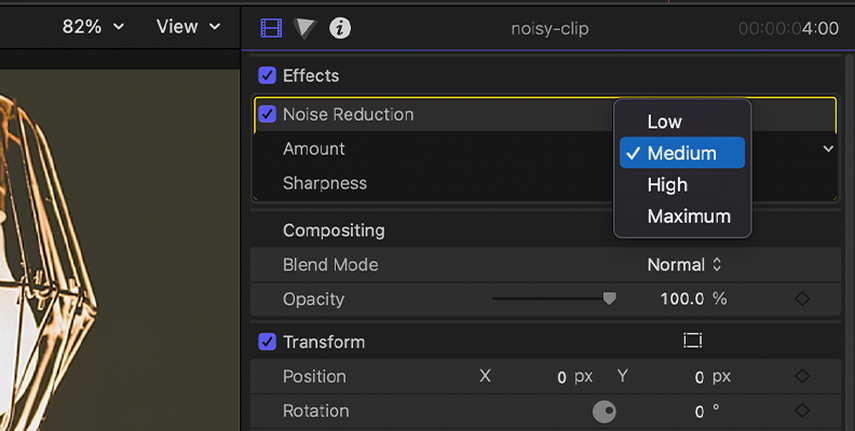
2. Refine os resultados ajustando os parâmetros usando os controles deslizantes para a quantidade, nitidez e frequência. Cada alteração impacta a clareza geral da faixa de áudio, por isso, deve ser equilibrada.
D. Dicas para visualizar e ajustar a redução de ruído
- Use a pré-visualização em tempo real do Final Cut Pro para testar suas alterações à medida que as faz. Reproduza o áudio novamente para confirmar que a redução de ruído no FCP foi bem-sucedida, sem sacrificar a clareza do áudio.
- Ajuste as configurações gradualmente, testando pequenas alterações para alcançar os melhores resultados. Este método preserva o áudio de alta qualidade enquanto reduz o ruído desnecessário.
- Não tenha medo de ajustar os parâmetros de redução de ruído conforme necessário até que o áudio atinja a clareza desejada.
Parte 4. Dicas Alternativas: Reduzir Ruído no Vídeo com HitPaw VikPea
HitPaw VikPea (originalmente chamado de HitPaw Video Enhancer) é uma excelente opção para editores que procuram alternativas para redução de ruído além do Final Cut Pro. O HitPaw VikPea foi projetado para melhorar tanto a qualidade de áudio quanto de vídeo, detectando automaticamente e reduzindo o ruído de fundo indesejado, tornando-se uma escolha ideal para quem busca uma redução de ruído eficiente sem muito trabalho manual.
Recursos
- Remove o ruído de fundo indesejado para proporcionar uma saída de áudio clara.
- Melhora a resolução e a clareza do vídeo a cada upscaling.
- Permite processar múltiplos arquivos ao mesmo tempo, reduzindo o tempo de processamento em projetos grandes.
- O design intuitivo, navegação e facilidades de ajustes tornam-no fácil de usar para iniciantes.
- Suporta vídeos de todos os formatos.
- Filtros e efeitos pré-definidos com um clique que geram resultados profissionais automaticamente.
Passos
Passo 1: Baixe e instale o HitPaw VikPea no seu PC ou Mac. Após a instalação, inicie o software e faça o upload do vídeo que deseja reduzir o ruído, escolhendo-o de seus arquivos.
Passo 2: No HitPaw VikPea, selecione um dos modelos de IA especificamente projetados para redução de ruído. Para remover o ruído de forma geral, selecione o "Modelo de Redução de Ruído Geral". Você também pode escolher um modelo de IA para aumentar a resolução do vídeo, além de fazer a redução de ruído, se desejar.
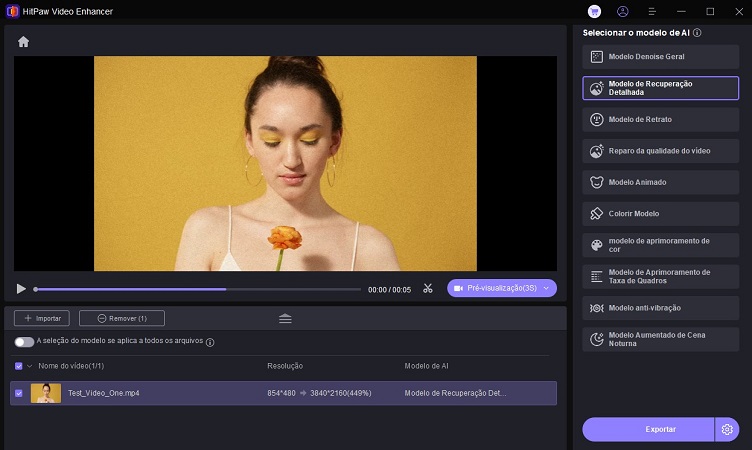
Passo 3: Visualize seu vídeo aprimorado e clique no botão "Exportar" para salvar seu vídeo sem ruído para uso posterior.
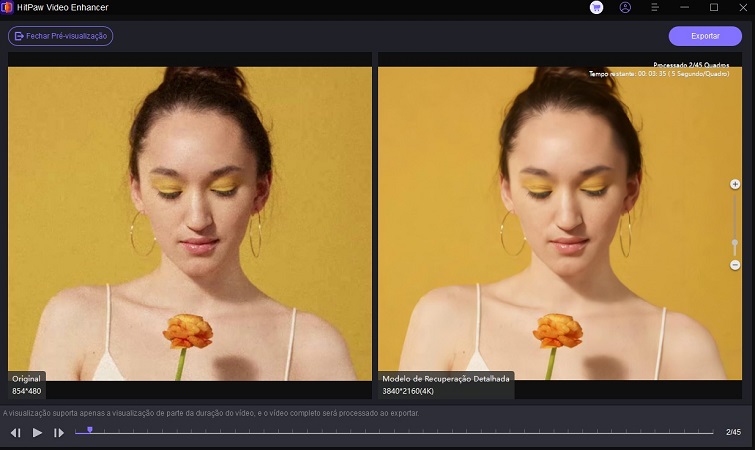
Saiba mais sobre o HitPaw VikPea
Considerações Finais
Técnicas eficazes de redução de ruído podem melhorar a qualidade dos seus projetos de vídeo, proporcionando áudio claro e profissional. A redução de ruído no Final Cut Pro permite diminuir facilmente os sons de fundo. Para quem busca uma redução de ruído ainda mais poderosa, impulsionada por IA, o HitPaw VikPea é uma boa opção. Seus modelos de IA poderosos não apenas otimizam, mas também melhoram a qualidade do vídeo, tornando-o uma excelente alternativa para usuários que procuram uma solução simples e eficiente. Experimente o HitPaw Video Enhancer para alcançar facilmente áudio e vídeo de alta qualidade.






 HitPaw FotorPea
HitPaw FotorPea HitPaw VikPea
HitPaw VikPea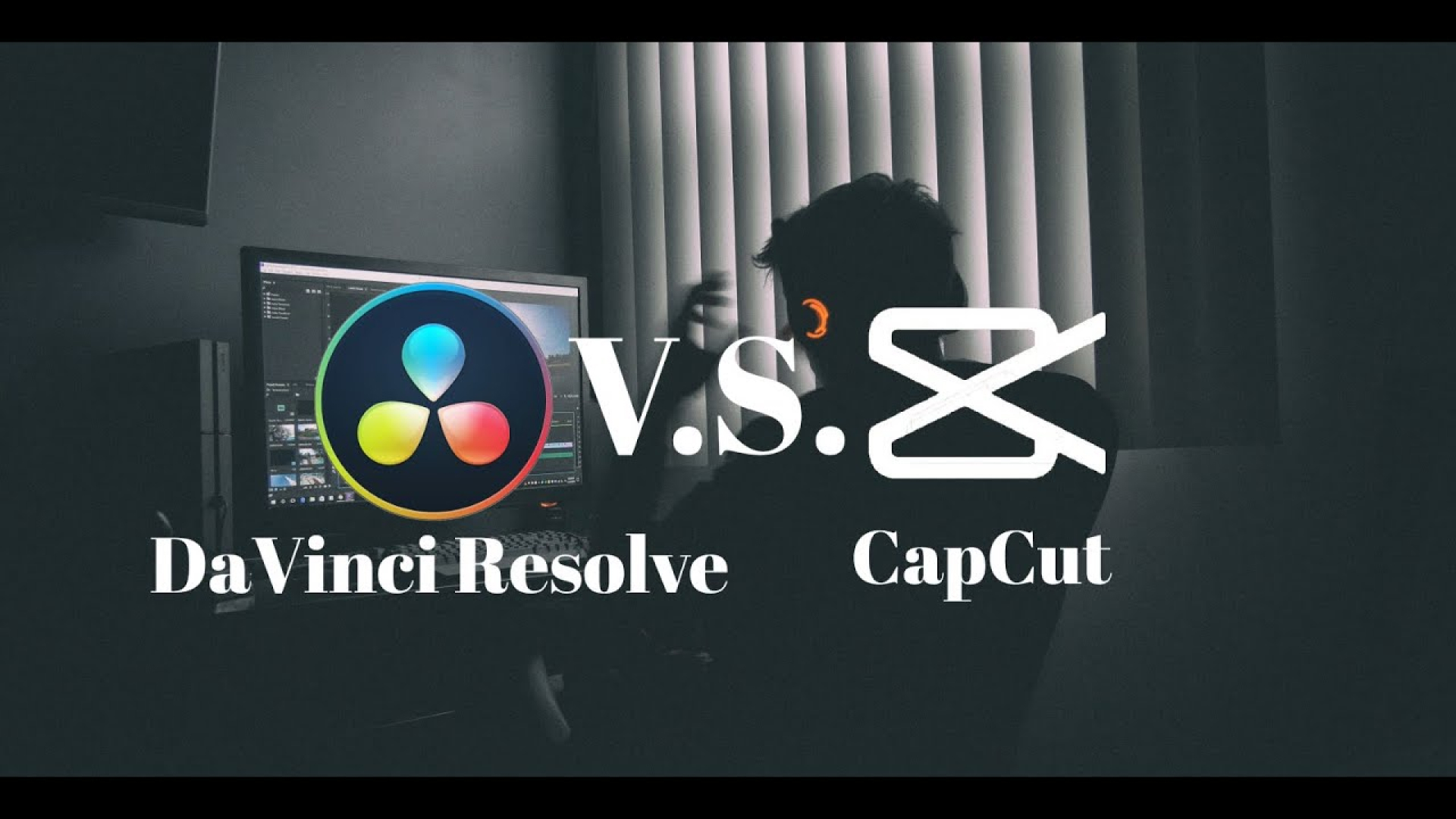



Compartilhar este artigo:
Selecionar a classificação do produto:
Antônio García
Editor-em-Chefe
Trabalho como freelancer há mais de cinco anos. Sempre fico impressionado quando descubro coisas novas e os conhecimentos mais recentes. Acho que a vida não tem limites, mas eu não conheço limites.
Ver todos os ArtigosDeixar um Comentário
Criar sua avaliação sobre os artigos do HitPaw